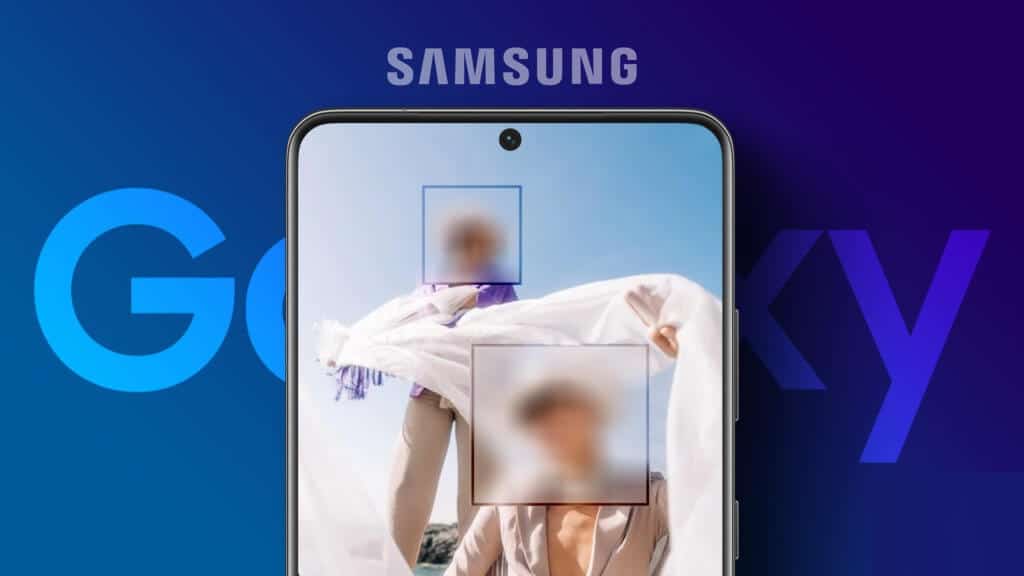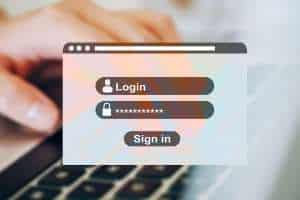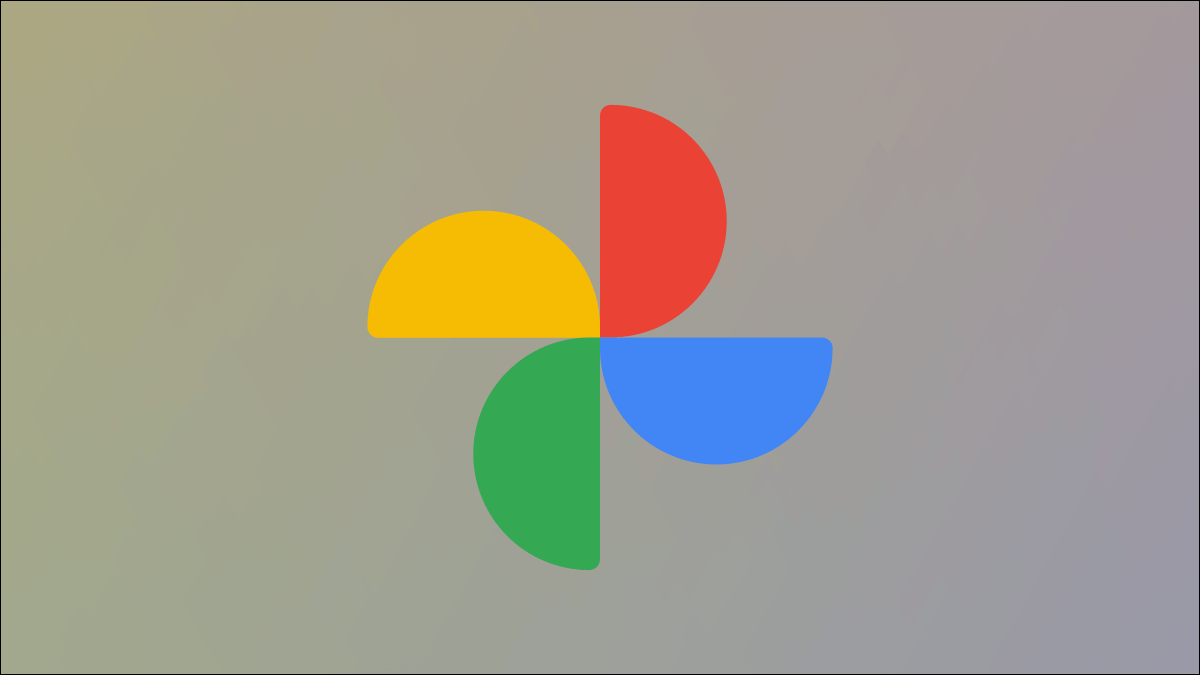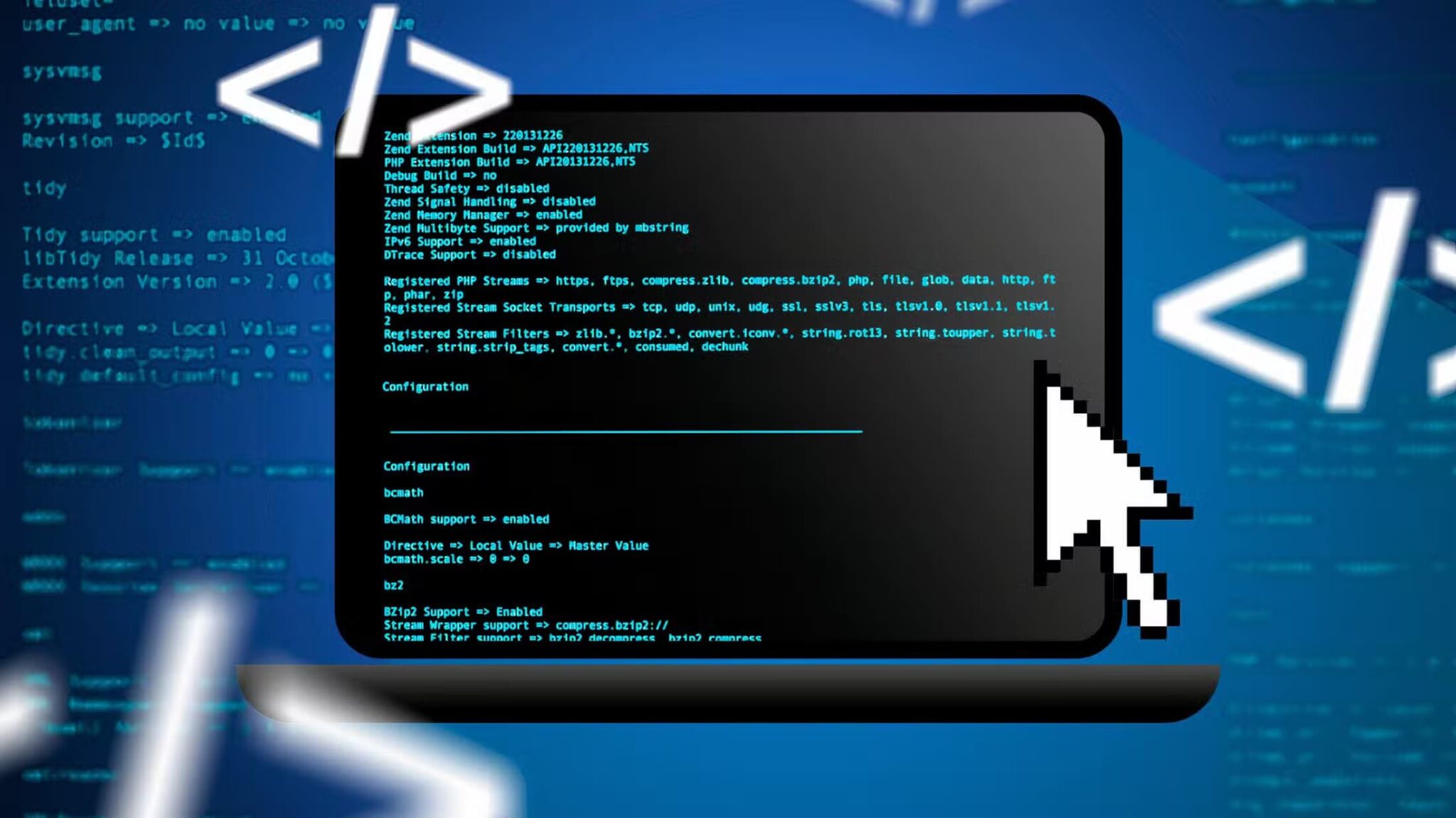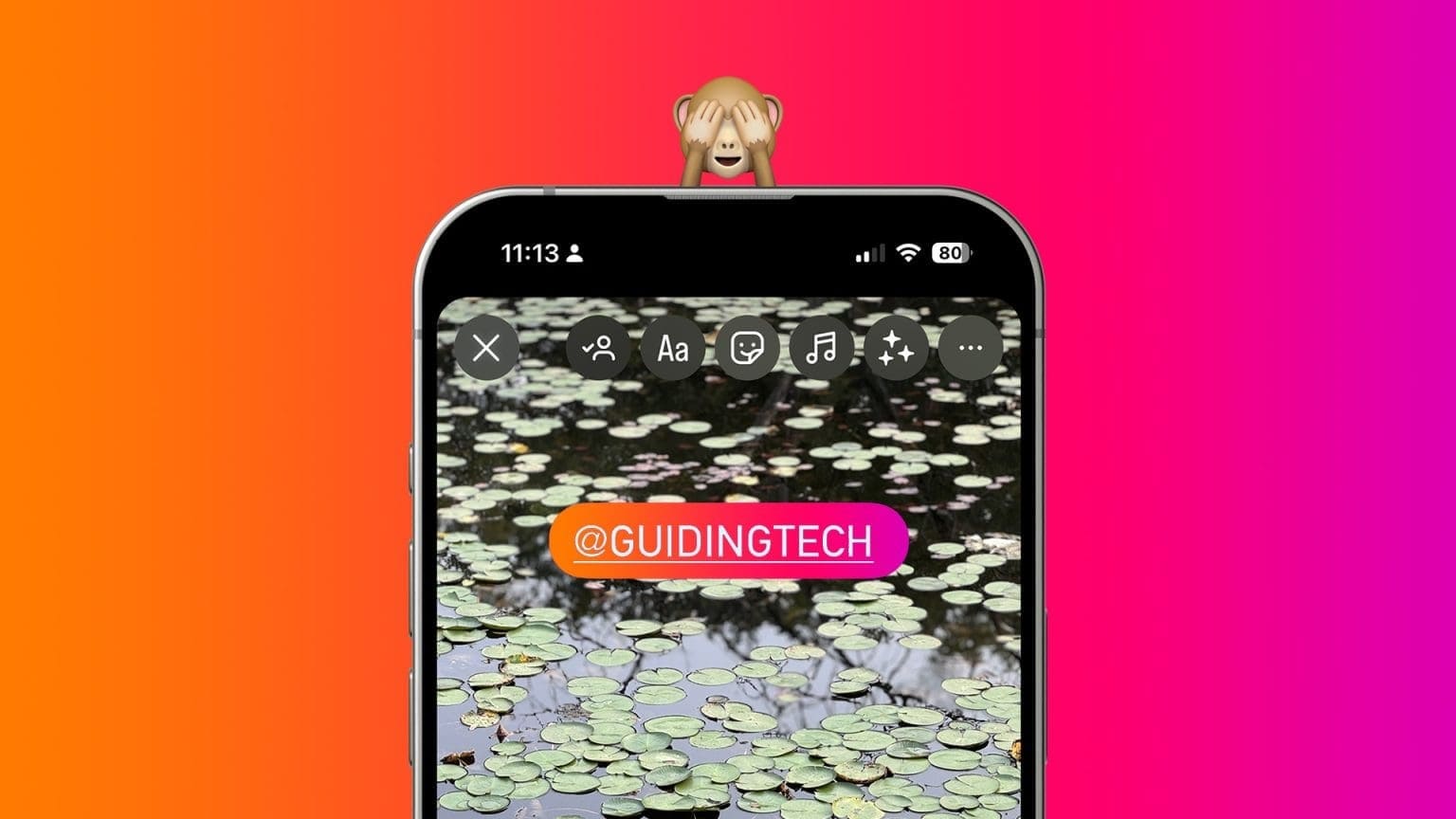Har du någonsin öppnat ett dokument? Microsoft Word Bara för att upptäcka att du inte har redigeringsåtkomst? Detta händer vanligtvis när filen är i skrivskyddat format. Skrivskyddat format är aktiverat i Microsoft Word På två sätt:
- Som standard på ditt system som en säkerhetsåtgärd för filer som hämtats från en onlinekälla.
- Manuellt av någon som har ställt in sitt lösenord.

När detta händer måste du ta bort begränsningen innan du kan redigera dokumentet. Det finns flera sätt att ta bort skrivskyddade begränsningar från ett Microsoft Word-dokument. Det här inlägget förklarar de tre första i stegen nedan:
Aktivera redigering för nyligen nedladdade filer
För filer som laddats ner från e-post, delade enheter och andra källor öppnas dessa filer automatiskt i skyddad vy i Microsoft Word. Därför kan du bara visa innehållet i dokumentet. Du kan dock inte redigera det om du inte aktiverar redigering.
Stegen nedan visar hur du aktiverar redigering för nyligen nedladdade filer:
Steg 1: Gå till på din dator Filplats som har laddats ner.
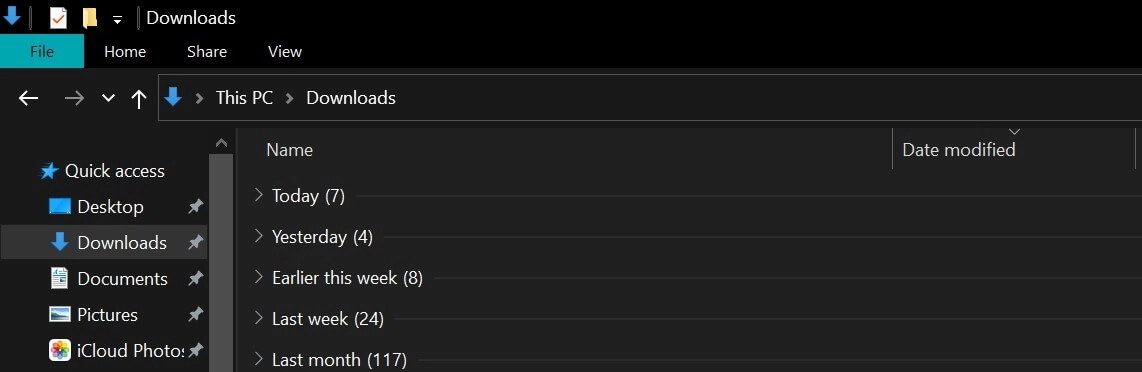
Steg 2: Dubbelklicka på filen för att öppna den. Alternativt kan du högerklicka. fil och välj att öppna.

Steg 3: När du startar ett Word-dokument letar du efter en gul banner högst upp i fönstret. Den visar följande: Logotyp Att filen finns i Skyddad vy , och du bör stanna kvar i den här vyn, såvida du inte behöver redigera dokumentet.
Steg 4: Klick "Aktivera redigering" I slutet av logotypen.
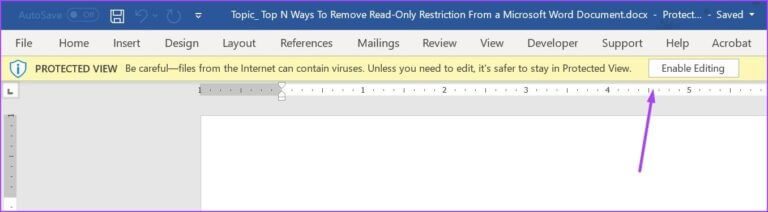
Steg 5: Klick "spara" För att behålla dina inställningar.
Därefter bör dokumentet inte längre visas i skrivskyddat format och du kan redigera innehållet i dokumentet.
Inaktivera skydd för lösenordsskyddade filer
Användare kan visa filer i skrivskyddat läge, medan filer med redigeringsbegränsningar kan aktiveras med lösenordsskydd. Om du har filens lösenord kan du göra så här för att inaktivera det.
Steg 1: Klick start meny , Och skriv Microsoft Word och tryck på ange att börja Word-dokument.
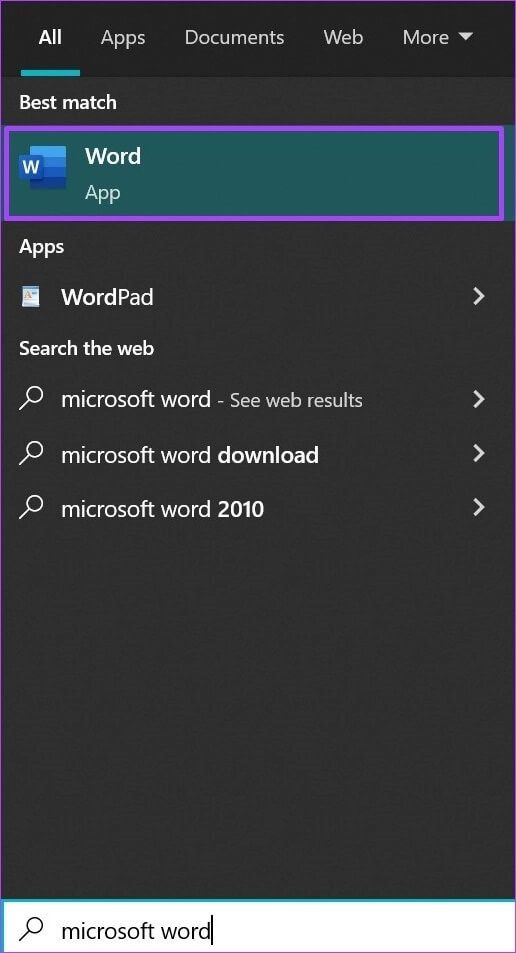
Steg 2: Klick Fliken Granska På fältet högst upp på skärmen.
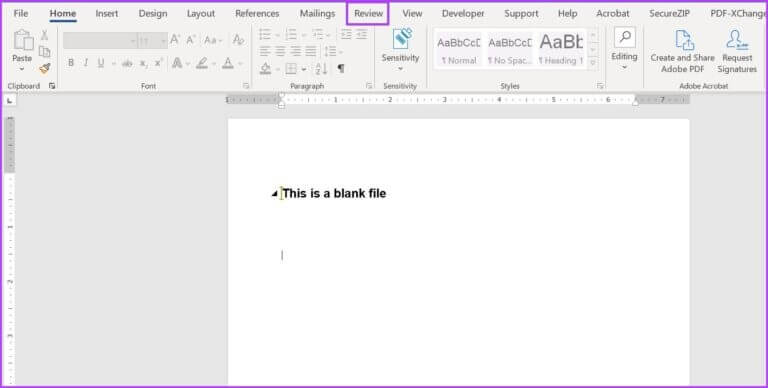
Steg 3: Kontrollera Olika alternativ och klicka Rullgardinsmenyn Under skyddsalternativet.

Steg 4: Klick Redigeringsbegränsning.
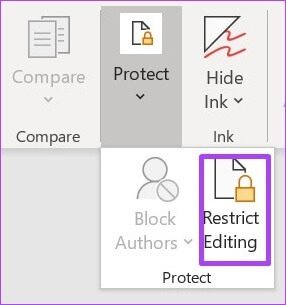
Steg 5: Du bör se en panel till höger. Microsoft Word-fönsterGå till botten av avsnittet och klicka på Stoppskydd.
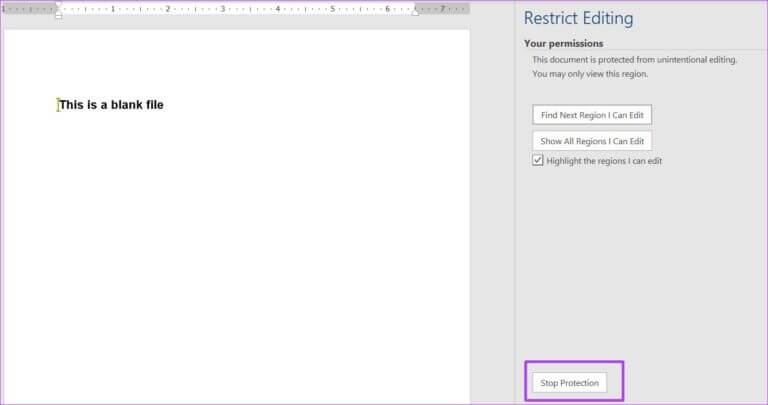
Steg 6: om gjort Ange ett lösenord För att begränsa redigeringen måste du ange detta lösenord i förväg och sedan klicka på "OK".
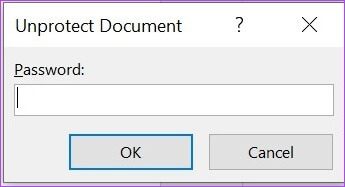
Steg 7: Klick "spara" För att behålla dina ändringar.
Steg 8: Prova Redigera dokumentet För att se om det du gjorde i föregående steg fungerade.
Om du inte har lösenordet till dokumentet kan du prova att kopiera innehållet i dokumentet och klistra in det i en ny fil.
Ändra filegenskaper
Den sista metoden vi ska diskutera i det här inlägget är att ändra filegenskaper. Skrivskyddad åtkomst kan aktiveras och inaktiveras för ett Word-dokument från filegenskaperna. Om ingen av metoderna som diskuterats tidigare fungerar kan du prova stegen nedan för att redigera dokumentegenskaper.
Steg 1: Lokalisera Plats för Word-dokument på din dator med hjälp av Utforskaren.
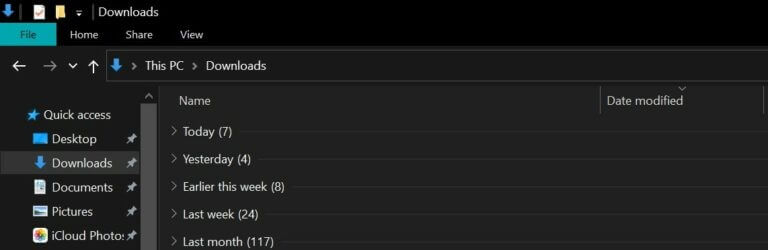
Se till att Word-dokumentet är sparat på din dator för att stegen nedan ska fungera. Om dokumentet är sparat på en extern hårddisk flyttar du det till en annan plats på din dator.
Steg 2: Högerklicka Filikon Att öppna Lista över alternativOm du använder en Windows-dator väljer du Egenskaper. Däremot om du använder Mac , klicka på Visa info.
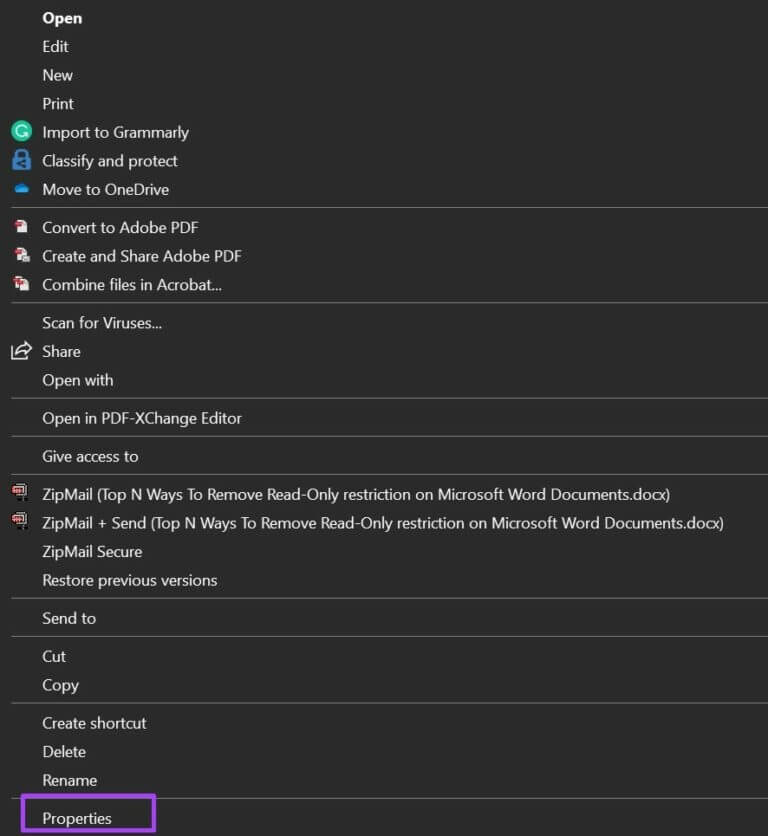
Steg 3: Gå till Avsnitt om behörigheter I Windows hittar du detta bredvid Drag.
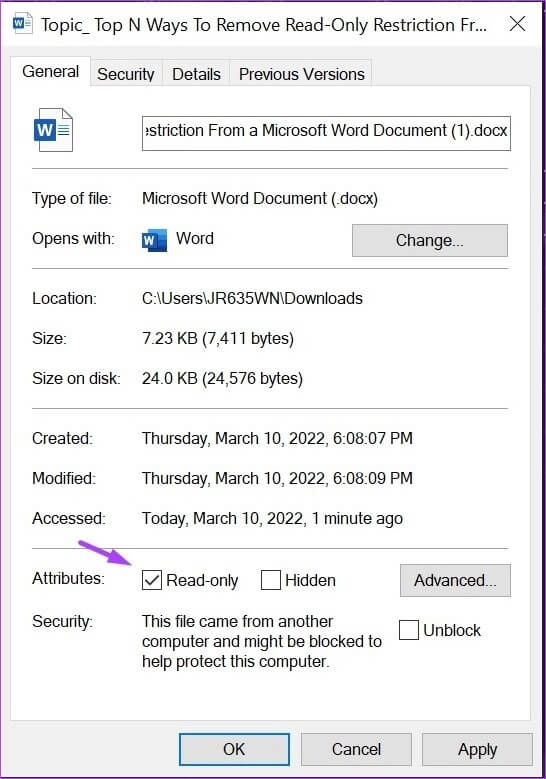
Steg 4: Avbryt markera rutan ligger bredvid Endast läsning för att inaktivera funktionen.
Steg 5: Klick "Genomförande" tills ändringarna träder i kraft.
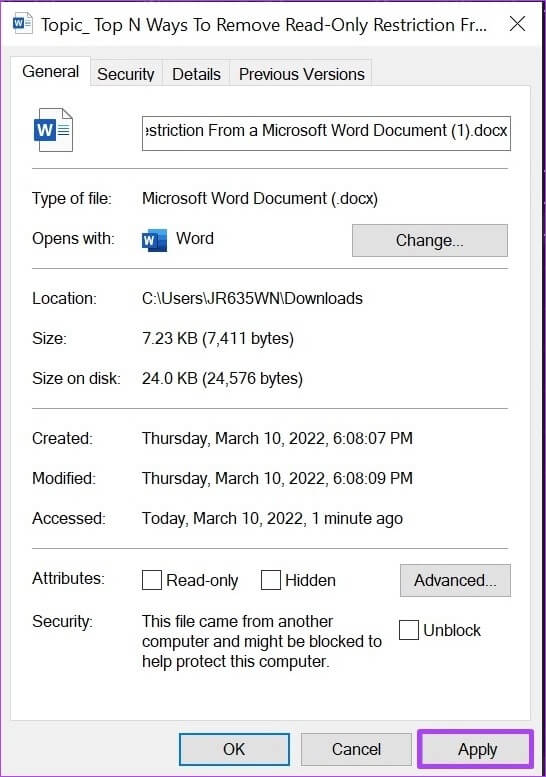
Steg 6: Klick OK-knapp för att spara ändringarna.
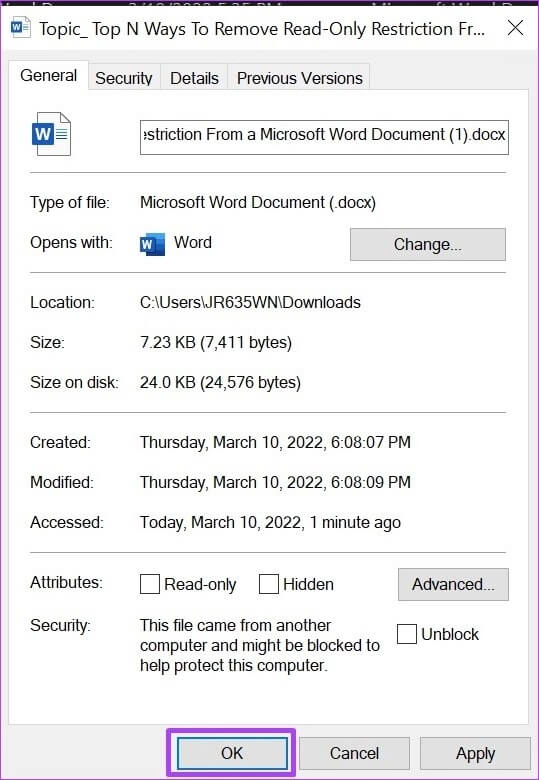
Steg 7: Dubbelklicka på dokumentet för att öppna det. Alternativt kan du högerklicka dokumentet och välj att öppna.

Steg 8: Prova Redigera dokumentet För att kontrollera om det fungerar.
Webbplatsdelar av ett Microsoft Word-dokument
Microsoft Words skrivskyddade begränsning säkerställer att alla delar av ett dokument är begränsade från redigering. Om du vill låsa delar av ett dokument kan du däremot använda Innehållsutvecklaren eller Words funktion Begränsa redigering. Genom att använda någon av dessa funktioner säkerställer du att begränsningarna endast gäller specifika delar av din fil.